Installation de la carte du processeur
Suivez les instructions énoncées dans cette section pour installer la carte du processeur.
À propos de cette tâche
Cette tâche doit être effectuée par des techniciens qualifiés et certifiés par le service de maintenance Lenovo. N’essayez pas de retirer ou d’installer le composant si vous ne possédez pas de formation ou de qualification appropriée.
Si un module L2AM (module de refroidissement à boucle fermée) est installé sur le serveur, vous devez d’abord demander une poignée (support de dissipateur thermique L2AM) si vous devez installer ou retirer la carte de processeur, la carte d’E-S, le processeur et la carte PIB. Toutefois, lors du remplacement de l’ancien module L2AM par un nouveau, vous n’avez pas besoin de demander une poignée (support de dissipateur thermique L2AM) car le nouveau module L2AM en contient une.
Lisez Conseils d’installation et Liste de contrôle d’inspection de sécurité pour vous assurer que vous travaillez en toute sécurité.
Mettez le serveur et tous les dispositifs périphériques hors tension, puis déconnectez les cordons d’alimentation et tous les câbles externes. Pour plus d’informations, voir Mise hors tension du serveur.
Empêchez l’exposition à l’électricité statique, laquelle peut entraîner l’arrêt du système et la perte de données, en conservant les composants sensibles à l’électricité statique dans des emballages antistatiques jusqu’à leur installation, et en manipulant ces dispositifs en portant une dragonne de décharge électrostatique ou un autre système de mise à la terre.
Accédez à Site Web de téléchargement des pilotes et logiciel pour ThinkSystem SR635 V3 pour consulter les dernières mises à jour de microprogramme et de pilote disponibles pour votre serveur.
Consultez Mise à jour du microprogramme pour plus d’informations sur les outils de mise à jour du microprogramme.
Procédure
Après avoir terminé
- Installez les composants que vous avez retirés :
Reconnectez tous les câbles requis aux mêmes connecteurs du nouveau bloc carte mère. Voir Cheminement interne des câbles.
Vérifiez que tous les composants ont été remontés correctement et que vous n’avez pas oublié d’outils ou de vis à l’intérieur du serveur.
Réinstallez le carter supérieur. Pour plus d’informations, voir Installation du carter supérieur.
Si le serveur était installé dans une armoire, réinstallez-le dans l’armoire. Voir Installation du serveur dans une armoire.
Rebranchez les cordons d’alimentation et autres câbles préalablement retirés.
Mettez le serveur et les périphériques sous tension. Pour plus d'informations, voir Mise sous tension du serveur.
Si la carte du processeur a été remplacée, mettez à jour les données techniques essentielles (VPD). Voir Mise à jour des données techniques essentielles (VPD).
Pour obtenir le numéro du type de machine et le numéro de série indiqués sur l'étiquette d'identification, reportez-vous à la section Identification du serveur et accès à Lenovo XClarity Controller.
Vidéo de démonstration
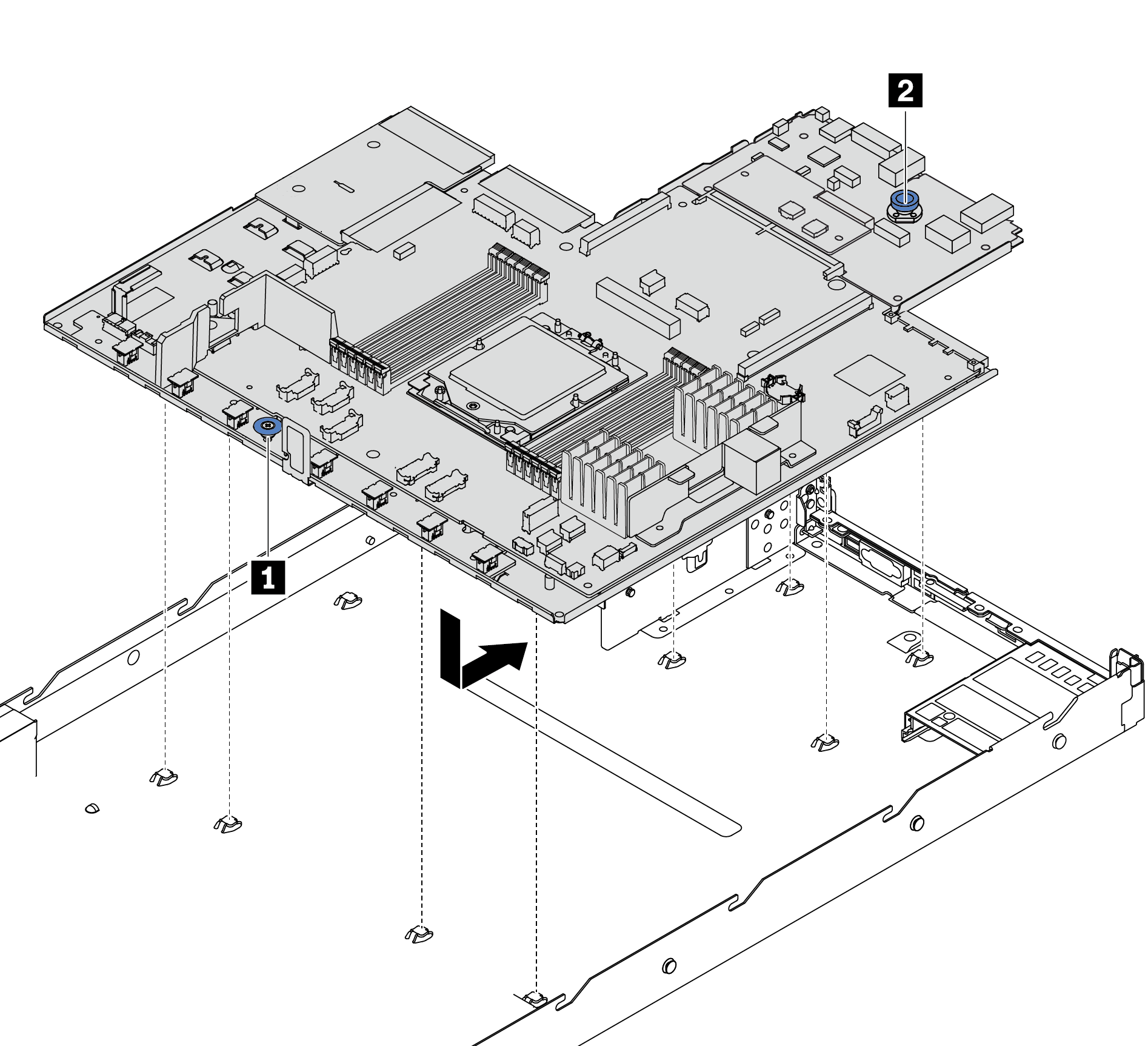
 Maintenez la poignée de levage 1 et la broche de déverrouillage 2 simultanément pour abaisser la carte mère dans le châssis.
Maintenez la poignée de levage 1 et la broche de déverrouillage 2 simultanément pour abaisser la carte mère dans le châssis. Faites glisser la carte mère vers l’arrière du serveur jusqu’à ce qu’elle s’enclenche en place. Vérifiez que :
Faites glisser la carte mère vers l’arrière du serveur jusqu’à ce qu’elle s’enclenche en place. Vérifiez que :